win7系统休眠设置在哪取消 win7如何彻底关掉自动休眠
更新时间:2024-01-25 09:59:58作者:zheng
我们可以在win7电脑上将电脑的休眠设置给取消,有些用户就想要将win7电脑的休眠给取消,方便自己时刻观察电脑的运行情况,但是却不知道win7如何彻底关掉自动休眠,今天小编就教大家win7系统休眠设置在哪取消,操作很简单,跟着小编一起来操作吧。
推荐下载:windows7下载系统之家
方法如下:
1、打开电脑的开始,也就是电脑左下角的圆形图标,然后点击“控制面板” 如图
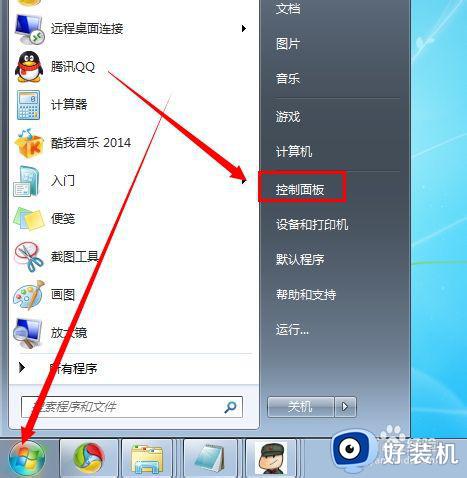
2、点击窗口里的 “硬件和声音” 如图
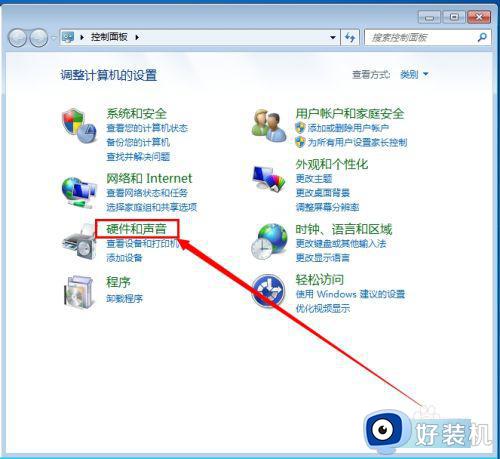
3、然后点击“电源选项” 如图
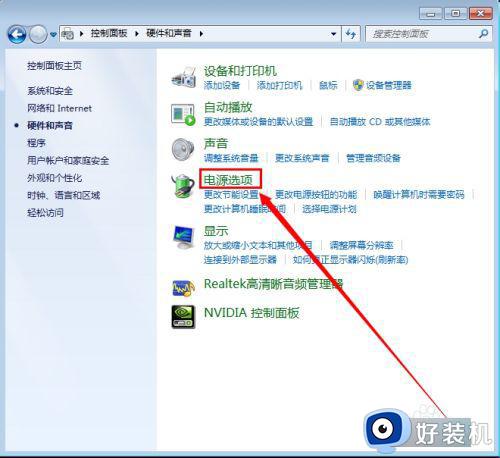
4、点击左手边的“更改计算机睡眠时间” 进入电脑的睡眠时间设置窗口 如图
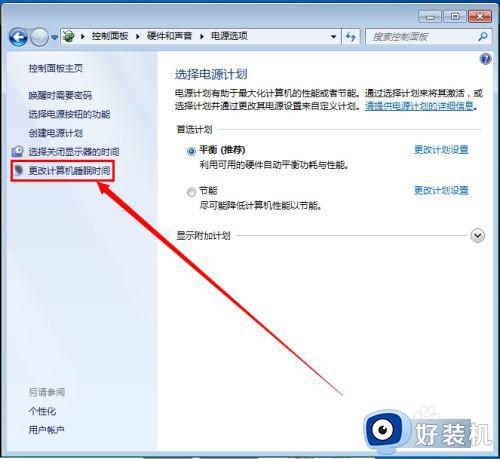
5、在“使用计算机进入睡眠状态”那里设置成 “从不” ,然后点击“保存更改” ,就可以使电脑不会有休眠的状态了 如图
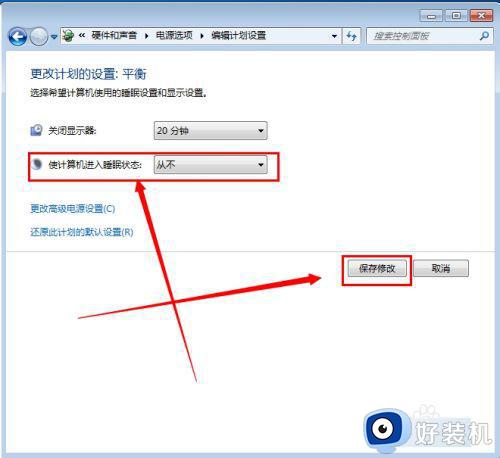
以上就是关于win7系统休眠设置在哪取消的全部内容,还有不懂得用户就可以根据小编的方法来操作吧,希望能够帮助到大家。
win7系统休眠设置在哪取消 win7如何彻底关掉自动休眠相关教程
- win7如何彻底关掉自动休眠 win7系统怎么取消自动休眠
- win7如何取消休眠模式 win7系统怎么取消休眠功能
- win7系统取消电脑休眠设置方法 win7系统怎么取消休眠功能设置
- win7怎么取消休眠状态 如何取消win7的休眠模式
- win7怎么取消电脑自动休眠 win7如何关闭自动休眠
- win7怎样让电脑不锁屏不休眠 如何win7设置电脑不休眠不锁屏
- win7取消电脑休眠怎么设置 win7电脑取消休眠锁屏设置的方法
- win7屏幕休眠设置在哪里 win7屏幕休眠时间设定设置方法
- win7哪里设置休眠时间 win7设置休眠时间详细步骤
- win7关闭休眠模式的方法 win7如何关闭休眠模式
- win7访问win10共享文件没有权限怎么回事 win7访问不了win10的共享文件夹无权限如何处理
- win7发现不了局域网内打印机怎么办 win7搜索不到局域网打印机如何解决
- win7访问win10打印机出现禁用当前帐号如何处理
- win7发送到桌面不见了怎么回事 win7右键没有发送到桌面快捷方式如何解决
- win7电脑怎么用安全模式恢复出厂设置 win7安全模式下恢复出厂设置的方法
- win7电脑怎么用数据线连接手机网络 win7电脑数据线连接手机上网如何操作
win7教程推荐
- 1 win7每次重启都自动还原怎么办 win7电脑每次开机都自动还原解决方法
- 2 win7重置网络的步骤 win7怎么重置电脑网络
- 3 win7没有1920x1080分辨率怎么添加 win7屏幕分辨率没有1920x1080处理方法
- 4 win7无法验证此设备所需的驱动程序的数字签名处理方法
- 5 win7设置自动开机脚本教程 win7电脑怎么设置每天自动开机脚本
- 6 win7系统设置存储在哪里 win7系统怎么设置存储路径
- 7 win7系统迁移到固态硬盘后无法启动怎么解决
- 8 win7电脑共享打印机后不能打印怎么回事 win7打印机已共享但无法打印如何解决
- 9 win7系统摄像头无法捕捉画面怎么办 win7摄像头停止捕捉画面解决方法
- 10 win7电脑的打印机删除了还是在怎么回事 win7系统删除打印机后刷新又出现如何解决
